 Quiero compartir con ustedes un hermoso discurso del CEO de Apple «Steve Jobs,» a unos graduados de la universidad de Stanford en el año 2005, gracias a mi amigo Pedro Marmol que en su momento me paso al dato.
Quiero compartir con ustedes un hermoso discurso del CEO de Apple «Steve Jobs,» a unos graduados de la universidad de Stanford en el año 2005, gracias a mi amigo Pedro Marmol que en su momento me paso al dato.
![]() Este me ha servido en algunos casos para compartirlo con mis estudiantes, amigos y familiares, recomiendo que lo escuchen y para los no tan entendidos en ingles leer los subtítulos, solo quiero acotar ciertos episodios de Steve Jobs, más allá del personaje, este fue dado en adopción por su madre biológica; fue echado de la empresa que fundo “APPLE INC”; y retorna a ella en el año 1997 porque APPLE compro “NEXT” (empresa que creó después de salir de ella); y marco un surgimiento radical que es lo percibimos de esta empresa hoy en día como los iMAC, MacOsX, Ipod, Iphone e Ipad, les recomiendo ver la película “Los piratas de Silicon Valley” que cuenta la historia de él y Bill Gates.
Este me ha servido en algunos casos para compartirlo con mis estudiantes, amigos y familiares, recomiendo que lo escuchen y para los no tan entendidos en ingles leer los subtítulos, solo quiero acotar ciertos episodios de Steve Jobs, más allá del personaje, este fue dado en adopción por su madre biológica; fue echado de la empresa que fundo “APPLE INC”; y retorna a ella en el año 1997 porque APPLE compro “NEXT” (empresa que creó después de salir de ella); y marco un surgimiento radical que es lo percibimos de esta empresa hoy en día como los iMAC, MacOsX, Ipod, Iphone e Ipad, les recomiendo ver la película “Los piratas de Silicon Valley” que cuenta la historia de él y Bill Gates.
Para mi es un icono junto con otros Informático que han aportado a la historia de la computación, para variar no tiene título profesional ni de ingeniero, ni Licenciado (pero es un visionario de los negocios); dejo el video y un link al discurso en PDF si lo desean bajar.
Archivo PDF: http://www.sabbatella.com/blog/files/Steve-Jobs-Discurso-Stanford.pdf
Last Edit: 31 Jul 2010 @ 09:25 PM
Email • Permalink • Comments (0)

Categories: Tecnología
 Aunque el procedimiento no es nuevo, debo decir que desde hace tiempo tengo instalado en una Laptop Pentium M de 1.7Ghz, 1GB RAM a Mac Os X Tiger, y en mi Netbook tengo con doble buteo Windows XP y Mac Os X Leopard; caso 95% funcional a como estaría en Mac original, gracias a mi amigo el Lcdo. Pedro Marmol, que me paso el dato y me facilito un primer instalador de Tiger para mis pruebas.
Aunque el procedimiento no es nuevo, debo decir que desde hace tiempo tengo instalado en una Laptop Pentium M de 1.7Ghz, 1GB RAM a Mac Os X Tiger, y en mi Netbook tengo con doble buteo Windows XP y Mac Os X Leopard; caso 95% funcional a como estaría en Mac original, gracias a mi amigo el Lcdo. Pedro Marmol, que me paso el dato y me facilito un primer instalador de Tiger para mis pruebas.
![]() Todo eso es posible a 2 cosas, primero a que Apple cambio el uso de procesadores “PowerPC” de IBM a los procesadores de Intel, y toda su arquitectura al estilo de una PC; ya que una Mac sea de escritorio o portátil por dentro es una PC, porque usan los mismos componentes de hardware desde procesador, Memorias, tarjeta de Video, Sonido, Red, Wireless etc. Pero normalmente componentes de última generación, de ahí sus costo altos; así que en hardware cualquier PC puede igualar o mejorar el hardware de una MAC, siempre que tengas dinero para adquirir dichos componentes, la diferencia en hardware y tengo que reconocerlo, es el proceso de revisión de calidad que tiene Apple (muy bueno); no son como las clon, pero algunas empresas como HP, Dell, Sony también lo tienen, y 2do a nuestros informáticos llamados Hackers que crearon las distribuciones de DVD del S.O. de Apple.
Todo eso es posible a 2 cosas, primero a que Apple cambio el uso de procesadores “PowerPC” de IBM a los procesadores de Intel, y toda su arquitectura al estilo de una PC; ya que una Mac sea de escritorio o portátil por dentro es una PC, porque usan los mismos componentes de hardware desde procesador, Memorias, tarjeta de Video, Sonido, Red, Wireless etc. Pero normalmente componentes de última generación, de ahí sus costo altos; así que en hardware cualquier PC puede igualar o mejorar el hardware de una MAC, siempre que tengas dinero para adquirir dichos componentes, la diferencia en hardware y tengo que reconocerlo, es el proceso de revisión de calidad que tiene Apple (muy bueno); no son como las clon, pero algunas empresas como HP, Dell, Sony también lo tienen, y 2do a nuestros informáticos llamados Hackers que crearon las distribuciones de DVD del S.O. de Apple.
El escenario del Software, específicamente el Sistema operativo, debo citar que una PC usa típicamente cualquier versión de Windows , desde XP, Vista o 7 y debemos liar con todas sus ventajas y desventajas ; además de alguna distribución de Linux; pero los de Apple no permiten que Mac OS X se instale en una PC, y no porque sea incompatible su arquitectura, más bien todo lo contrario puede funcionar muy bien , si no que ha puesto restricciones o protecciones al DVD instalador de su sistema operativo al momento de “butear” en una PC común; así que es aquí que entran los llamados Hackers, y estos han logrado hacer distribuciones de Mac OS X sin esas restricciones, incluso agregan drivers para los componentes que Apple no le da soporte, recuerden que una ventaja de los equipos Mac es que su sistema operativo usa un hardware muy específico, a diferencia de Windows que busca la forma de poder funcionar con cualquier componente de hardware a través de un driver o controlador.
 Hasta aquí esta breve introducción, en otra ocasión comentare sobre las ventajas y desventajas de usar Mac OS X, el proceso de instalación empieza primero por conseguirnos alguna de las distribuciones “hackeadas”; les doy los nombre una es iatkos la versión 7 que es Leopard 10.5.7, otro es “Idened v1.3 , 1.4 y 1.5” que son Leopard 10.5.5/6/7 respectivamente, estas son las que he usado, en una laptop Xtratech, en mi “netbook Acer One” que corre muy bien, y en una HP dm3 donde estoy probando con Snow Leopard con la distribución iatkos S3 que es Snow Leopard 10.6.3, corre muy bien aunque tengo problemas con la tarjeta gráfica.
Hasta aquí esta breve introducción, en otra ocasión comentare sobre las ventajas y desventajas de usar Mac OS X, el proceso de instalación empieza primero por conseguirnos alguna de las distribuciones “hackeadas”; les doy los nombre una es iatkos la versión 7 que es Leopard 10.5.7, otro es “Idened v1.3 , 1.4 y 1.5” que son Leopard 10.5.5/6/7 respectivamente, estas son las que he usado, en una laptop Xtratech, en mi “netbook Acer One” que corre muy bien, y en una HP dm3 donde estoy probando con Snow Leopard con la distribución iatkos S3 que es Snow Leopard 10.6.3, corre muy bien aunque tengo problemas con la tarjeta gráfica.
 A las computadoras PC que tienen instalados Mac OS X se las llama “hackintosh”; y mi experiencia instalando es la siguiente; cuando probé Tiger en mi primera laptop funciono 90%, todo rápido; y eso se debe a que si el hardware se asemeja o es igual al de una Mac, correrá 90% bien, los problemas son cuando sus PC o laptop tienen un hardware distintos, ya que dependerán de los drivers que estén incluidos en el DVD de instalación, en mi “Acer” todo corre 95% bien, excepto por la tarjeta inalámbrica, y funciona muy bien el Office 2004 y 2008 para Mac, además el Keynote que es un software parecido a “Powerpoint” y por supuesto el S.O.; en la “HP DM3” lo tengo instalado a un 70% de funcionalidad, porque la tarjeta gráfica no tiene soporte ni de Apple, y no se han creado los drivers por el momento, es una Intel GMA 4500, Así que deben probar, les invito a que inviertan tiempo y comenten como les fue, una prueba rápida, es que si el DVD logra arrancar hasta el asistente de instalación van bien, pero no se descartan problemas.
A las computadoras PC que tienen instalados Mac OS X se las llama “hackintosh”; y mi experiencia instalando es la siguiente; cuando probé Tiger en mi primera laptop funciono 90%, todo rápido; y eso se debe a que si el hardware se asemeja o es igual al de una Mac, correrá 90% bien, los problemas son cuando sus PC o laptop tienen un hardware distintos, ya que dependerán de los drivers que estén incluidos en el DVD de instalación, en mi “Acer” todo corre 95% bien, excepto por la tarjeta inalámbrica, y funciona muy bien el Office 2004 y 2008 para Mac, además el Keynote que es un software parecido a “Powerpoint” y por supuesto el S.O.; en la “HP DM3” lo tengo instalado a un 70% de funcionalidad, porque la tarjeta gráfica no tiene soporte ni de Apple, y no se han creado los drivers por el momento, es una Intel GMA 4500, Así que deben probar, les invito a que inviertan tiempo y comenten como les fue, una prueba rápida, es que si el DVD logra arrancar hasta el asistente de instalación van bien, pero no se descartan problemas.
Pero debo decirlo, por más “hackintosh” que sea, JAMAS IGUALARA A UNA MAC ORIGINAL, lo he comprobado, pero resulta muy económico si logran instalarlo.
Sitios recomendados:
Last Edit: 31 Jul 2010 @ 09:36 PM
Email • Permalink • Comments (4)

Categories: Tecnología
 Voy a comentar sobre el titular de este articulo; y es que a quien no se la ha ocurrido en algún momento ¿Cómo conectar mi computadora al TV?; y es que el tema va de lo simple a lo complejo, les explico; los PLASMAS y LCD en su mayoría tienen el conectar de entrada VGA (Video Graphics Array), es decir pueden servirnos como monitor, porque lo son, y es tan sencillo conectar nuestras computadores a ellos; si no tenemos estos tipos de televisores tengo otra solución sencilla para los TV normales pero no tan viejos; nuestra tarjeta gráfica en nuestra computadora o equipo portátil deberá tener salida “TV OUT” (mi primera laptop lo traía), comúnmente un conector S-VIDEO parecido al conector del mouse tipo “PS2”, y nuestro televisor (no LCD o Plasma) deberá tener una entrada S-video y asunto arreglado, solo necesitamos un cable “S-Video” ver foto.
Voy a comentar sobre el titular de este articulo; y es que a quien no se la ha ocurrido en algún momento ¿Cómo conectar mi computadora al TV?; y es que el tema va de lo simple a lo complejo, les explico; los PLASMAS y LCD en su mayoría tienen el conectar de entrada VGA (Video Graphics Array), es decir pueden servirnos como monitor, porque lo son, y es tan sencillo conectar nuestras computadores a ellos; si no tenemos estos tipos de televisores tengo otra solución sencilla para los TV normales pero no tan viejos; nuestra tarjeta gráfica en nuestra computadora o equipo portátil deberá tener salida “TV OUT” (mi primera laptop lo traía), comúnmente un conector S-VIDEO parecido al conector del mouse tipo “PS2”, y nuestro televisor (no LCD o Plasma) deberá tener una entrada S-video y asunto arreglado, solo necesitamos un cable “S-Video” ver foto.
 Quiero aclarar que el mercado existen convertidores baratos de VGA a RCA; pero no confundirse, primero son económicos y pequeños, no parecen la gran cosa (ver foto), pero para poder funcionar su tarjeta gráfica deberá soportar TV OUT por el VGA, leer las especificaciones en el manual; y lo único que hacen es convertir esa salida de TV a RCA; pero si sus computadoras no lo soportan, no funcionará, se los digo por experiencia.
Quiero aclarar que el mercado existen convertidores baratos de VGA a RCA; pero no confundirse, primero son económicos y pequeños, no parecen la gran cosa (ver foto), pero para poder funcionar su tarjeta gráfica deberá soportar TV OUT por el VGA, leer las especificaciones en el manual; y lo único que hacen es convertir esa salida de TV a RCA; pero si sus computadoras no lo soportan, no funcionará, se los digo por experiencia.
 Entonces la 3ra solución va encaminada a los televisores que tengan por lo menos entrada RCA, casi todos, y comprarnos un convertidor de señal VGA a RCA, pongo foto del aparatito, rondan los $100 y son completos; y como pueden ver es más grande que un simple conector, no es mi ánimo de hacer publicidad pero “Radio Shack” lo tiene aquí en Ecuador, específicamente en Guayaquil más o menos por ese precio, pero pueden consultar con cualquier distribuidor de partes y piezas.
Entonces la 3ra solución va encaminada a los televisores que tengan por lo menos entrada RCA, casi todos, y comprarnos un convertidor de señal VGA a RCA, pongo foto del aparatito, rondan los $100 y son completos; y como pueden ver es más grande que un simple conector, no es mi ánimo de hacer publicidad pero “Radio Shack” lo tiene aquí en Ecuador, específicamente en Guayaquil más o menos por ese precio, pero pueden consultar con cualquier distribuidor de partes y piezas.

Ahora que pueden hacer con él, pues muchas cosas, lo pueden llevar y conectar sus laptop a cualquier televisor a falta de proyectores, y dar sus clases; en reuniones familiares llevar sus “netbook” con los Karaokes y usar el TV para ver la letra (necesitaran micrófono para conectar al equipo de sonido), además de jugar esos videojuegos favoritos en la televisión, si poseen una TV mínimo de 29’ será muy agradable visualmente, estos varian en diseño; así que les recomiendo la inversión.
Last Edit: 07 Ago 2012 @ 12:19 AM
Email • Permalink • Comments (5)

Categories: Tecnología
 Hoy quiero compartir con ustedes un video de Gerardo Mejía , de su álbum 180 Grados, este cantante es de mis tiempos y sus letras al estilo de RAP me gustaron mucho (Tuve unos de sus CD originales), pero ahora como muchos otros cantantes enrumbaron su vida hacia Dios; eso es bueno; personalmente me gusta la música (no de todo tipo); como aprendí a tocar piano y órgano (Teclado); tengo algunas composiciones que las he portado a formato “Midi” con letras; soy un compositor dentro de mi humilde experiencia; y puedo decir que esta canción “Yo soy aquel”, que tiene el coro de la misma canción del cantante Rafael es preciosa; te pasaste Gerardo; tan buena como “Sueña” también de su autoría; comparto con ustedes el video, y por favor atentos a la letra; algo que siempre se destacó en Gerardo además de sus rimas.
Hoy quiero compartir con ustedes un video de Gerardo Mejía , de su álbum 180 Grados, este cantante es de mis tiempos y sus letras al estilo de RAP me gustaron mucho (Tuve unos de sus CD originales), pero ahora como muchos otros cantantes enrumbaron su vida hacia Dios; eso es bueno; personalmente me gusta la música (no de todo tipo); como aprendí a tocar piano y órgano (Teclado); tengo algunas composiciones que las he portado a formato “Midi” con letras; soy un compositor dentro de mi humilde experiencia; y puedo decir que esta canción “Yo soy aquel”, que tiene el coro de la misma canción del cantante Rafael es preciosa; te pasaste Gerardo; tan buena como “Sueña” también de su autoría; comparto con ustedes el video, y por favor atentos a la letra; algo que siempre se destacó en Gerardo además de sus rimas.
Yo soy aquel que estando lejos no te olvida,
Yo soy aquel que por quererte dio la vida,
El que te espera, el que te anhela
Aquel que sufre día y noche por tu amor,
Dime cual es la razón?
Explícame la situación
Que impide que tú y yo cenemos juntos
Dime como te falle?
Soy culpable yo porque
Son tus errores los que han acabado con tu fe
Pero sigo insistiendo
Y tú sigues huyendo
Mi corazón te entregue
Y lo sigues rompiendo
Ya conoces la verdad
Ya probaste de la miel
Te quejas del mundo y no sabes ser fiel
Pero yo si respondo
Te rescate del fondo
Sople vida en ti cuando solo eras polvo
De tus enemigos yo te libre!
De los mismos yo me encargue!
Del abismo yo te saque!
Hijo mío yo te salve!
Fui yo quien murió por tus pecados en la cruz
Por eso requiero que ahora seas luz y que brilles
Ilumina!
Que así me incriminas
Que todo el mundo sepa con quien tu caminas
Yo soy aquel que estando lejos no te olvida
Yo soy aquel que por quererte dio la vida
El que te espera, el que te anhela
Aquel que sufre día y noche por tu amor, por tu amor
Son tantas tus preguntas, muchas reglas no te gustan
Pero estas muy equivocado si un cambio en mi buscas
Yo soy el mismo de ayer
El Alfa y Omega
Porque no te entregas totalmente y juegas conmigo?
Tu padre tu amigo
El que desea tu nombre escrito en mi archivo
Aquel que tú decidiste aceptar
Que le prometiste cambiar
Pero no pudiste y te fuiste
Por eso estoy triste, te extraño!
Pasarán igual los años
Y yo te seguiré amando, mientras tú te haces daño
Mientras tú te das cuenta, del estado en que te encuentras
Contesta! soy yo estoy tocando tu puerta!
Yo soy aquel que estando lejos no te olvida
Yo soy aquel que por quererte dio la vida
El que te espera, el que te anhela
Aquel que sufre día y noche por tu amor, por tu amor
Padre perdóname me escuchas?
Hijo mío estoy aquí!
Y todo lo que te prometí, tus anhelos, tus mansiones en el cielo
Todo solo para ti, todo porque regresaste a mi
Confiaste en mí,
Llegaste a refugiarte en mí,
A desintoxicarte en mí,
Porque en mi hay vida
Conmigo hay salida
Conmigo hay redención después de tus caídas
Después de que tu cuerpo no pueda más con las heridas
Conmigo te encontraras después de tu partida
Conmigo
Conmigo te encontraras después de tú partida
Yo soy aquel que estando lejos no te olvida
Yo soy aquel que por quererte dio la vida
El que te espera, el que te anhela
Aquel que sufre día y noche por tu amor, por tu amor
Padre en el cielo,
Gracias por la oportunidad Padre
Te debo tanto
Te debo tanto.
Last Edit: 24 Jul 2010 @ 11:10 AM
Email • Permalink • Comments (0)

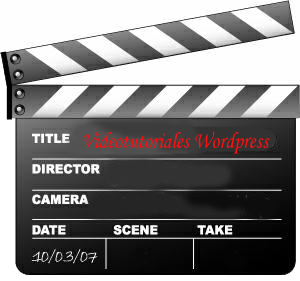 Hoy quiero compartir con ustedes una herramienta muy útil, y para los que enseñamos informática nos viene como anillo al dedo, ya que podemos grabar a un archivo de video lo que hacemos en nuestro escritorio de Windows, es decir; por ejemplo quieren mostrar los pasos para hacer una diapositiva, combinar correspondencia en Word, o hacer gráficos estadísticos en Excel, incluso algún truco de Windows; lo más fácil es grabar esas acciones que hacemos con el mouse y el teclado a video, que luego se podrá compartir con los estudiantes, como los “video tutoriales” que vemos en sitios como YouTube.
Hoy quiero compartir con ustedes una herramienta muy útil, y para los que enseñamos informática nos viene como anillo al dedo, ya que podemos grabar a un archivo de video lo que hacemos en nuestro escritorio de Windows, es decir; por ejemplo quieren mostrar los pasos para hacer una diapositiva, combinar correspondencia en Word, o hacer gráficos estadísticos en Excel, incluso algún truco de Windows; lo más fácil es grabar esas acciones que hacemos con el mouse y el teclado a video, que luego se podrá compartir con los estudiantes, como los “video tutoriales” que vemos en sitios como YouTube.
Aunque personalmente no lo he usado mucho, tengo pocos videos de mi autoría y algunos bajados de internet, esto nos puede sacar de apuros; sobre todo porque el “video tutorial” no tendrá fallos; nos habremos cerciorado de esto, a quien no le ha pasado que cuando mostramos algo a nuestros estudiantes, sea algún procedimiento, por A o B motivo falla, y por diversas razones; tal vez no hicimos los pasos correctos, fallas del sistema operativo, permisos, virus etc. Asi que un “videotutorial” ayuda en estos escenarios.
 Yo comencé con un programa bastante viejito pero funcional llamado “HyperCam2” que me permitía hacer mis videos, pero es de pago, si desean probarlo bajarlo de http://hypercam.uptodown.com/.
Yo comencé con un programa bastante viejito pero funcional llamado “HyperCam2” que me permitía hacer mis videos, pero es de pago, si desean probarlo bajarlo de http://hypercam.uptodown.com/.
En los actuales momentos existen muchas soluciones y mejores al que usaba, puedo recomendarles el “CamStudio” (gratuito) que graba en formato “.avi” o en “swf” (flash), siendo esta última opción ideal para la web sin pérdida de calidad de imagen a un tamaño de archivo idóneo, bajarlo de http://www.camstudio.org/ otro es el software “Jing”, bajarlo de http://www.jingproject.com/ también gratuito.
 Otras Soluciones de pago; más profesionales son el “Camtasia Studio” que lo pueden bajar de http://www.techsmith.com/camtasia.asp, el “Adobe Captive”, “AutoScreenRecorder”, “Free Screen to Video” , “VidShot Capture”, “AllCapture”, “SnagIt” en PC; para Mac existe el “Copernicus”, “Desktop Recorder”, “ScreenGraphy”, entre otros.
Otras Soluciones de pago; más profesionales son el “Camtasia Studio” que lo pueden bajar de http://www.techsmith.com/camtasia.asp, el “Adobe Captive”, “AutoScreenRecorder”, “Free Screen to Video” , “VidShot Capture”, “AllCapture”, “SnagIt” en PC; para Mac existe el “Copernicus”, “Desktop Recorder”, “ScreenGraphy”, entre otros.
Se los recomiendo para sus clases, a veces hay que estar preparado para todo, además podrán subirlos a sitios como YouTube.
Last Edit: 23 Jul 2010 @ 03:07 PM
Email • Permalink • Comments (3)

 Este es un artículo que no se me podía escapar, ya que siempre me he preguntado si un libro es tan confiable como lo que leo en internet ; debo decir que no soy un fanático de leer libros, pero sí de leer por otros medios, uno de ellos es el Internet, y la razón de ello es que es de mis tiempos, nací con ella la vi crecer, conozco sus debilidades y fortalezas, pero yo soy de los QUE DIGO NO A UN LIBRO, eso es de otra época, pero no pretendo decir que leer no sea provechoso para un ser humano, y debo aclarar, yo me he formado por manuales en Word, manuales en formato PDF, ebook, internet, y aparatos tecnológicos de lectura hasta el TTS (texto a voz), y por supuesto la Wikipedia que la vi crecer con sus aciertos y errores mayúsculos porque los tiene.
Este es un artículo que no se me podía escapar, ya que siempre me he preguntado si un libro es tan confiable como lo que leo en internet ; debo decir que no soy un fanático de leer libros, pero sí de leer por otros medios, uno de ellos es el Internet, y la razón de ello es que es de mis tiempos, nací con ella la vi crecer, conozco sus debilidades y fortalezas, pero yo soy de los QUE DIGO NO A UN LIBRO, eso es de otra época, pero no pretendo decir que leer no sea provechoso para un ser humano, y debo aclarar, yo me he formado por manuales en Word, manuales en formato PDF, ebook, internet, y aparatos tecnológicos de lectura hasta el TTS (texto a voz), y por supuesto la Wikipedia que la vi crecer con sus aciertos y errores mayúsculos porque los tiene.
Pero el lector debe saber que todo libro es un negocio, a una editorial le importa en primera instancia vender, y hay editoriales que uno paga y le hacen el libro, ahora no podría generalizar existen editoriales serias, pero hay de las otras y muchas.
 Pero Wikipedia es mejor que la ¿enciclopedia británica?, primero quiero decir que la enciclopedia británica es editada por Encyclopedia Britannica, Inc., una empresa privada. Los artículos de la Britannica están dirigidos a lectores adultos, y están escritos por un conjunto de 100 editores a tiempo completo y cerca de 4.000 contribuyentes expertos. Estos artículos son considerados generalmente precisos, fiables y bien redactados, aunque ¿te parece que 100 + 4000 = 4100 personas tienen la razón mundial?, pues para mí NO, se pueden equivocar y además son tan pocos, ahora muchos escriben cosas que uno no sabe ¿Cómo les comprobamos que están hablando con la verdad?, imposible, debemos como borreguitos asumir que tienen la razón o decir NO te creo, es aquí que yo me separo y no les creo todo, solo lo que a mi juicio y raciocinio considero que está bien.
Pero Wikipedia es mejor que la ¿enciclopedia británica?, primero quiero decir que la enciclopedia británica es editada por Encyclopedia Britannica, Inc., una empresa privada. Los artículos de la Britannica están dirigidos a lectores adultos, y están escritos por un conjunto de 100 editores a tiempo completo y cerca de 4.000 contribuyentes expertos. Estos artículos son considerados generalmente precisos, fiables y bien redactados, aunque ¿te parece que 100 + 4000 = 4100 personas tienen la razón mundial?, pues para mí NO, se pueden equivocar y además son tan pocos, ahora muchos escriben cosas que uno no sabe ¿Cómo les comprobamos que están hablando con la verdad?, imposible, debemos como borreguitos asumir que tienen la razón o decir NO te creo, es aquí que yo me separo y no les creo todo, solo lo que a mi juicio y raciocinio considero que está bien.
En la historia, la Britannica ha tenido dificultades para cosechar beneficios económicos, un problema común entre muchas enciclopedias ¿porque? Según a mi juicio ha quedado demostrado sus garrafales errores, su espirito comercial y por supuesto siguen siendo libros.
 Algunos artículos de ediciones pasadas han sido criticados por inexactitud, parcialidad, o por haber sido redactados por contribuyentes no suficientemente calificados. Así mismo, la precisión de algunas partes de la edición vigente ha sido cuestionada, sin embargo, esas críticas han sido desafiadas por la administración de la enciclopedia. ¿Pregunto yo, acaso DIOS les aporto con algunos artículos, o estuvo como contribuyente experto?. Por favor un poco de humildad les hace falta.
Algunos artículos de ediciones pasadas han sido criticados por inexactitud, parcialidad, o por haber sido redactados por contribuyentes no suficientemente calificados. Así mismo, la precisión de algunas partes de la edición vigente ha sido cuestionada, sin embargo, esas críticas han sido desafiadas por la administración de la enciclopedia. ¿Pregunto yo, acaso DIOS les aporto con algunos artículos, o estuvo como contribuyente experto?. Por favor un poco de humildad les hace falta.
La Britannica ha cambiado de manos en numerosas ocasiones, entre los últimos propietarios se encuentra el editor escocés A & C Black, Horace Everett Hooper, Sears Roebuck y William Benton. El actual propietario de la Encyclopaedia Britannica, Inc. es Jacqui Safra, un millonario y actor suizo, vaya vaya!!, los recientes avances en la tecnología de la información y el auge de enciclopedias electrónicas, tales como Microsoft Encarta y Wikipedia han reducido la demanda de enciclopedias impresas ¿será por alguna razón en especial?.
 A la Wikipedia en varios estudios se le ha encontrado que en promedio las dos (con la británica) contienen el mismo número de errores por artículo (recordar que wikipedia la hacemos nosotros y por supuesto tiene editores que la revisan).
A la Wikipedia en varios estudios se le ha encontrado que en promedio las dos (con la británica) contienen el mismo número de errores por artículo (recordar que wikipedia la hacemos nosotros y por supuesto tiene editores que la revisan).
La revista científica Nature reveló que el artículo medio de Wikipedia era casi tan exacto como el de la Enciclopedia Británical, solamente han sido detectados ocho errores graves, como equívocos en conceptos importantes; cuatro en cada enciclopedia. Pero los verificadores también han hallado numerosos errores factuales, omisiones o declaraciones engañosas: 162 y 123 en Wikipedia y Británica respectivamente.
 Quiero citar a Lucian George, de Londres, un niño del Reino Unido, repito un niño y estudiante de secundaria que pasa varias horas a la semana leyendo artículos de los 32 volúmenes de la enciclopedia; el encontró cinco errores en dos de sus temas favoritos, Europa Central y la fauna y la flora, y le escribió a los editores para quejarse, ya que una noche se sorprendió al leer que el pueblo de Chotyn, donde tuvieron lugar dos batallas entre los polacos y el Imperio Otomán, se encuentra en Moldavia, Lucian, cuya madre es polaca, dijo que esto era incorrecto, que el pueblo realmente está en Ucrania, y tenía razón.
Quiero citar a Lucian George, de Londres, un niño del Reino Unido, repito un niño y estudiante de secundaria que pasa varias horas a la semana leyendo artículos de los 32 volúmenes de la enciclopedia; el encontró cinco errores en dos de sus temas favoritos, Europa Central y la fauna y la flora, y le escribió a los editores para quejarse, ya que una noche se sorprendió al leer que el pueblo de Chotyn, donde tuvieron lugar dos batallas entre los polacos y el Imperio Otomán, se encuentra en Moldavia, Lucian, cuya madre es polaca, dijo que esto era incorrecto, que el pueblo realmente está en Ucrania, y tenía razón.
Su padre, Gabriel George, le dijo a la BBC: «Lucian me dijo que había hallado un error. Luego, a los pocos días, encontró otro. Después un tercero«, «Cuando iba por cinco, le dije que debía escribirle a los editores«.
Podemos encontrar un artículo en el cual se documentan todos los errores contenidos en la popular Enciclopedia Británica que ya han sido corregidos en Wikipedia, y en la británica NO, porque deberán hacer una nueva edición ¿y la que nos compramos?, la podemos devolver y que nos den una actualizada gratis, como si fuese una actualización como los programas, seguro que NO, debemos comprar una nueva, claro todo un negocio ¿será negocio cometer errores?.
Ver los errores aquí (en inglés) y saquen sus conclusiones.
Fuentes: Wikipedia para variar.
Last Edit: 19 Jul 2010 @ 12:07 PM
Email • Permalink • Comments (1)

 Debido a muchas consultas que recibí a mi correo sobre la entrada de “MODO SEGURO DE PROTEGERSE DE LOS VIRUS EN LOS PENDRIVES – AUTORUN.INF”, que les ha servido de mucho; me han consultado el ¿cómo proteger nuestros pendrives para que no se infecten?, y por supuesto que esto también tiene una solución, me acuerdo que las primeras versiones de pendrives, aquellos de 16MB,32MB, 64MB,128MB, 512MB venían con una pestaña en un costado para ponerlo en modo de solo lectura, así que con este nivel de seguridad es imposible que se infecten, pero esta característica se la ha ido quitando, llegando a que los pendrives de ahora de 2,4,8 GB no lo poseen, así que mi primera recomendación seria que consigan uno con esta característica, normalmente decía “LOCK” o bloquear, es como los diskettes, las memorias SD tienen esa pestaña.
Debido a muchas consultas que recibí a mi correo sobre la entrada de “MODO SEGURO DE PROTEGERSE DE LOS VIRUS EN LOS PENDRIVES – AUTORUN.INF”, que les ha servido de mucho; me han consultado el ¿cómo proteger nuestros pendrives para que no se infecten?, y por supuesto que esto también tiene una solución, me acuerdo que las primeras versiones de pendrives, aquellos de 16MB,32MB, 64MB,128MB, 512MB venían con una pestaña en un costado para ponerlo en modo de solo lectura, así que con este nivel de seguridad es imposible que se infecten, pero esta característica se la ha ido quitando, llegando a que los pendrives de ahora de 2,4,8 GB no lo poseen, así que mi primera recomendación seria que consigan uno con esta característica, normalmente decía “LOCK” o bloquear, es como los diskettes, las memorias SD tienen esa pestaña.
 Pero claro en estos momentos les será muy difícil de conseguir, así que tengo otra solución, y es que a pesar que los pendrives no tengan esa pestaña, se pueden poner las unidades USB a solo lectura por software, usando el sistema operativo, para ellos les recomiendo este utilitario “USB WriteProtector” que ocupa unos 500kb, muy liviano, se puede cambiar el idioma al español, y es muy sencillo, ustedes insertan su pendrives y luego cargan el programa y en sus opciones marcan “Habilitar Protección contra escritura para USB” o “Deshabilitar protección contra escritura para USB” según el caso.
Pero claro en estos momentos les será muy difícil de conseguir, así que tengo otra solución, y es que a pesar que los pendrives no tengan esa pestaña, se pueden poner las unidades USB a solo lectura por software, usando el sistema operativo, para ellos les recomiendo este utilitario “USB WriteProtector” que ocupa unos 500kb, muy liviano, se puede cambiar el idioma al español, y es muy sencillo, ustedes insertan su pendrives y luego cargan el programa y en sus opciones marcan “Habilitar Protección contra escritura para USB” o “Deshabilitar protección contra escritura para USB” según el caso.
Pongo un ejemplo de uso, yo tengo mi pendrives de 8Gb donde tengo mis diapositivas de las clases que dicto en la ESPOL, antes de insertarlo debo cargar “USB WriteProtector “ del internet lo ejecuto y habilito la protección para que ese Windows tenga los USB a solo lectura, luego inserte mi pendrives en la computadora del curso, no importa que este infectada con virus la PC, no podrá infectar mi pendrives porque no se le va a permitir grabar (mi pendrives es de solo lectura); se los garantizo, luego cuando quieran grabar algo, deben usar el mismo programa para habilitar la escritura para ese sistema operativo, sencillo; otro consejo es desinfectar el pendrives con un buen antivirus, y repito la 2da opción no pone al pendrives en modo lectura, solo hace que Windows ponga los puertos USB en modo lectura.
El programa USB WriteProtector es gratuito y lo bajan de http://www.gaijin.at/en/dlusbwp.php
Last Edit: 17 Jul 2010 @ 03:13 PM
Email • Permalink • Comments (1)

Categories: Tecnología
 Ya que muchos me consultan sobre los problemas que acarrea un virus, y sobre todo ahora que son tan populares los pendrives; pues los programadores de estos bichos han encontrado un método muy eficaz de propagación; así es mis queridos lectores, sé que muchos se han infectado en algún momento con virus por culpa de un pendrives.
Ya que muchos me consultan sobre los problemas que acarrea un virus, y sobre todo ahora que son tan populares los pendrives; pues los programadores de estos bichos han encontrado un método muy eficaz de propagación; así es mis queridos lectores, sé que muchos se han infectado en algún momento con virus por culpa de un pendrives.
Lo que sucede es que la técnica de propagación usada es tan simple; pero tiene solución; y es que antiguamente Microsoft cuando salieron los CD y la mayoría de los programas comenzaron a migrar de los antaños diskettes a este medio, crearon lo que se llama “Auto Ejecutar” para estos medios, es decir a penas uno inserta un CD en la unidad lectora de CDROM, esta ejecuta comúnmente el asistente de instalación para facilidad del usuario.
Pero esta técnica se aplica a los medios de almacenamiento como los pendrives, y esto se logra con un archivo que debe estar en la raíz del medio (CD, DVD, Pendrives, etc.) llamado “autorun.inf”, en este archivo que está en formato texto, se encuentra la instrucción “open” que le indica la aplicación a ejecutar, y es que esta características que fue pensada por los de Microsoft como una gran idea, se vuelve tan perjudicial para los usuarios, debido a que esta instrucción ejecuta sin nuestro consentimiento la aplicación ; y ya se pueden imaginar que los programadores de virus la usan para ejecutar sus creaciones malignas sin pedir nuestro consentimiento; estos de Microsoft.
Ahora como podemos evitar infectarnos por el susodicho “autorun.inf”, pues fácil Windows tiene la solución, todo es cuestión de deshabilitar la “reproducción automática”; en Windows XP, hacer lo siguiente: ir a la opción Inicio->ejecutar, escribir “gpedit.msc” y dar enter; les aparecerá la consola de “Directiva de Grupo”, luego expandir “Plantillas administrativas” y luego “Sistema”, busquen una clave “Desactivar reproducción automática”, darle dos clic y ponerle “Habilitar” y luego escoger “Todas las unidades”, por último reiniciar la máquina; con esto, no se infectaran más por insertar un pendrives, ahora esto no evita que el pendrives sigua infectado, para ello usar un antivirus.
 En Windows 7, ir Inicio > Panel de Control > Reproducción Automática, encontraremos una serie de funciones multimedia y de medios externos, acompañados de un desplegable en el cual podremos elegir por norma general 4 acciones:
En Windows 7, ir Inicio > Panel de Control > Reproducción Automática, encontraremos una serie de funciones multimedia y de medios externos, acompañados de un desplegable en el cual podremos elegir por norma general 4 acciones:
- Abrir la carpeta para ver con el explorador de Windows
- No realizar ninguna acción
- Preguntar cada vez
- Dependiendo del tipo de contenido con el que estemos trabajando, encontraremos acciones del tipo ver imágenes con el visor de Windows, reproducir el CD con el reproductor de Windows Media, Grabar archivos en disco con Windows Explorer, etc.
Sólo tendremos que desmarcar la casilla: “Usar la reproducción automática para todos los medios y dispositivos”, de esta forma, seremos nosotros los que controlemos cuando se ejecutarán aplicaciones en nuestro ordenador, y no dejar que cualquier medio conectado, inicie su “autorun” en Windows 7 automáticamente, este “tips” se los recomiendo implantarlo YA!!.
Last Edit: 16 Jul 2010 @ 07:36 PM
Email • Permalink • Comments (0)

Categories: Tecnología
 Hoy quiero comentarles y además enseñarles un método muy fácil y seguro para crear sus claves o contraseñas personales, en este mundo que esta tan “informatizado”, todo es contraseña; como el correo electrónico personal de la Universidad o de Hotmail, Gmail, etc. Nuestras PC o Laptops, claves de los servicios del banco, el SRI, el IESS, nuestros archivos de Word, Excel, ZIP o 7ZIP, rar y todo cuanto se nos ocurra; ponemos claves por seguridad, pero a veces como son tantas, usamos claves muy sencillas y cortas; supongo para no complicarnos; es lógico, y otro caso es que repetimos las claves para todo; es decir si un hacker descubre la clave de nuestro correo puede usar la misma para otras cosas personales nuestras.
Hoy quiero comentarles y además enseñarles un método muy fácil y seguro para crear sus claves o contraseñas personales, en este mundo que esta tan “informatizado”, todo es contraseña; como el correo electrónico personal de la Universidad o de Hotmail, Gmail, etc. Nuestras PC o Laptops, claves de los servicios del banco, el SRI, el IESS, nuestros archivos de Word, Excel, ZIP o 7ZIP, rar y todo cuanto se nos ocurra; ponemos claves por seguridad, pero a veces como son tantas, usamos claves muy sencillas y cortas; supongo para no complicarnos; es lógico, y otro caso es que repetimos las claves para todo; es decir si un hacker descubre la clave de nuestro correo puede usar la misma para otras cosas personales nuestras.
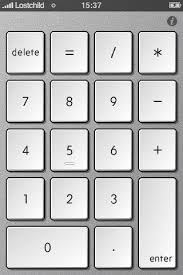 ¿Qué podemos hacer?, allá por el año 2001 junto con mi amigo Gabriel (Docente de ESPOL) comenzamos a usar letras cifradas con el teclado número, por ejemplo la “Z”, es decir esta letra la construimos numéricamente con “7895123”, porque si se fijan en el teclado numérico así se la construiría, y con mi amigo Gabriel a todo comenzamos a ponerle al final z, es decir otro ejemplo; si quería una clave yo usaba “yamilz” o “espolz”, y así me lo aprendía, pero al ingresarla cambia a “yamil7895123” o “espol7895123” que son claves más seguras por su longitud; algunas programas para descubrir clave usan lo que se llama “FUERZA BRUTA”, que no es más que comenzar a intentar combinación de números y letras en orden de tamaño, es decir primero de 1,2,3,4,5 …n combinación; este método para claves de 5 caracteres se demora es descubrirla en unos 30 minutos de 6 va para algunas horas, de 7 unos días o semanas, pero de longitud de 8 tarda años.
¿Qué podemos hacer?, allá por el año 2001 junto con mi amigo Gabriel (Docente de ESPOL) comenzamos a usar letras cifradas con el teclado número, por ejemplo la “Z”, es decir esta letra la construimos numéricamente con “7895123”, porque si se fijan en el teclado numérico así se la construiría, y con mi amigo Gabriel a todo comenzamos a ponerle al final z, es decir otro ejemplo; si quería una clave yo usaba “yamilz” o “espolz”, y así me lo aprendía, pero al ingresarla cambia a “yamil7895123” o “espol7895123” que son claves más seguras por su longitud; algunas programas para descubrir clave usan lo que se llama “FUERZA BRUTA”, que no es más que comenzar a intentar combinación de números y letras en orden de tamaño, es decir primero de 1,2,3,4,5 …n combinación; este método para claves de 5 caracteres se demora es descubrirla en unos 30 minutos de 6 va para algunas horas, de 7 unos días o semanas, pero de longitud de 8 tarda años.
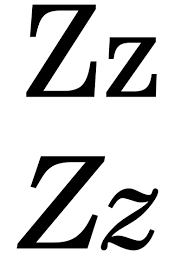 Por eso es que se recomienda usar claves de mínimo 8 caracteres de longitud en adelante, si es mayor a 8 la clave es más segura, así que luego me hice una tabla para no usar solamente la letra “Z” sino la “Y”, la “G”, “L” y la “S” con sus respectivos códigos, así que podía tener claves de esta forma: “yamilyls” que se convierte en “yamil759274123987456321” recontra que difícil de aprender si no es por este método que quiero compartir con ustedes, que hace que sean fácil de crear y recordar solo por ustedes, y casi 99% imposible de descubrirla por “FUERZA BRUTA”.
Por eso es que se recomienda usar claves de mínimo 8 caracteres de longitud en adelante, si es mayor a 8 la clave es más segura, así que luego me hice una tabla para no usar solamente la letra “Z” sino la “Y”, la “G”, “L” y la “S” con sus respectivos códigos, así que podía tener claves de esta forma: “yamilyls” que se convierte en “yamil759274123987456321” recontra que difícil de aprender si no es por este método que quiero compartir con ustedes, que hace que sean fácil de crear y recordar solo por ustedes, y casi 99% imposible de descubrirla por “FUERZA BRUTA”.
 Les doy una dirección donde tengo todas las letras del abecedario (de mi autoría llamada criptoLambert); para que las usen en sus claves, para concluir debe citar 2 cosas, primero respetar el derecho de autor sobre el documento PDF, y segundo debo agradecer parte de la idea a mi coautor el Lcdo. Gabriel Buendía, quien en sus inicios aporto la famosa letra “Z”; que sé, me ha de querer matar por revelar este secreto para nuestras contraseñas, pero si no lo compartimos Gabriel, esta buena idea muere.
Les doy una dirección donde tengo todas las letras del abecedario (de mi autoría llamada criptoLambert); para que las usen en sus claves, para concluir debe citar 2 cosas, primero respetar el derecho de autor sobre el documento PDF, y segundo debo agradecer parte de la idea a mi coautor el Lcdo. Gabriel Buendía, quien en sus inicios aporto la famosa letra “Z”; que sé, me ha de querer matar por revelar este secreto para nuestras contraseñas, pero si no lo compartimos Gabriel, esta buena idea muere.
Bajar de aqui CRIPTOLAMBERT, disculpar el nombre, pero estamos como linus torvalds con su «Linux».
Citar la fuente del documento siempre por favor y por supuesto MADE IN ECUADOR, ya lo vamos a registrar en el «IEPI» jajaja, esto es OPENSOURCE!!, acepto comentarios y sugerencias; o hagan sus propias tablas.
 Si desean un buen programa de protección de datos, recomiendo Pretty Good Privacy o PGP (privacidad bastante buena) desarrollado por Phil Zimmermann y cuya finalidad es proteger la información distribuida a través de Internet mediante el uso de criptografía de clave pública, así como facilitar la autenticación de documentos gracias a firmas digitales, visiten http://www.pgpi.org/
Si desean un buen programa de protección de datos, recomiendo Pretty Good Privacy o PGP (privacidad bastante buena) desarrollado por Phil Zimmermann y cuya finalidad es proteger la información distribuida a través de Internet mediante el uso de criptografía de clave pública, así como facilitar la autenticación de documentos gracias a firmas digitales, visiten http://www.pgpi.org/
Last Edit: 13 Jul 2010 @ 03:45 PM
Email • Permalink • Comments (3)

Categories: Tecnología
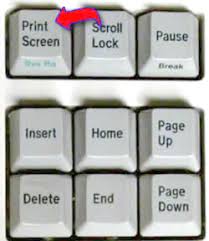 Bueno hoy quiero recomendar una aplicación que será de mucha utilidad, y es que aquellos que andamos documentando en word, siempre hay momentos que necesitamos hacer una captura de pantalla pero de una parte no todo; asi que lo usual es hacer “PRINT SCREEN” usando dicha tecla, lo pegamos en paint (los mas sofisticados en Photoshop) y recortamos la parte que necesitamos, para luego pegarla en word o en la aplicación donde la necesitemos, todo un proceso largo.
Bueno hoy quiero recomendar una aplicación que será de mucha utilidad, y es que aquellos que andamos documentando en word, siempre hay momentos que necesitamos hacer una captura de pantalla pero de una parte no todo; asi que lo usual es hacer “PRINT SCREEN” usando dicha tecla, lo pegamos en paint (los mas sofisticados en Photoshop) y recortamos la parte que necesitamos, para luego pegarla en word o en la aplicación donde la necesitemos, todo un proceso largo.
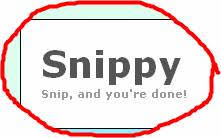 Windows 7 resuelve ese problema incluyendo la aplicación “Recortes” lo recomiendo; y claro una falencia en Windows xp, pero llegó la utilidad Snippy , sensilla y que cumple con su cometido para los que aún usan este windows, descargar de la siguiente direccion:
Windows 7 resuelve ese problema incluyendo la aplicación “Recortes” lo recomiendo; y claro una falencia en Windows xp, pero llegó la utilidad Snippy , sensilla y que cumple con su cometido para los que aún usan este windows, descargar de la siguiente direccion:
http://www.bhelpuri.net/Snippy/SnippyDownload.htm
 Una vez descargada solo se la ejecuta, aparecerá un icono de tijeras en la barra de tareas de windows , cuando le den click al icono, este cambia a la forma de un lapiz, podrán marcar a mano alzada el area a capturar, unos consejos es que si desean capturar en forma rectangular presionen la tecla Shif mientras marcan, otro dato es que el contorno rojo de la captura puede molestar, asi que den click derecho sobre el icono de las tijeras y escogan “settings” y poner en “STROKE WIDTH” = a 0, si desean capturar siempre en rectangulo escoger la opcion “Shif+drag” en “Freehand region”, me conseguí este video en Youtube, por si no me explique bien:
Una vez descargada solo se la ejecuta, aparecerá un icono de tijeras en la barra de tareas de windows , cuando le den click al icono, este cambia a la forma de un lapiz, podrán marcar a mano alzada el area a capturar, unos consejos es que si desean capturar en forma rectangular presionen la tecla Shif mientras marcan, otro dato es que el contorno rojo de la captura puede molestar, asi que den click derecho sobre el icono de las tijeras y escogan “settings” y poner en “STROKE WIDTH” = a 0, si desean capturar siempre en rectangulo escoger la opcion “Shif+drag” en “Freehand region”, me conseguí este video en Youtube, por si no me explique bien:
Otro dato es que yo uso Microsoft Office 2010 y este trae esta opción incorporada en Word (y en las demas aplicaciones); muy funcional, asi que seria otra alternativa, migrar de office 2007 a 2010, se los recomiendo.
Last Edit: 09 Jul 2010 @ 08:21 PM
Email • Permalink • Comments (5)

Categories: Tecnología
 Previous Entries
Previous Entries





 Categories
Categories Tag Cloud
Tag Cloud Blog RSS
Blog RSS Comments RSS
Comments RSS
 Last 50 Posts
Last 50 Posts Back
Back Void
Void  Life
Life  Earth
Earth  Wind
Wind  Water
Water  Fire
Fire